1、RelativeLayout中如何获取控件相对于屏幕的坐标?
用View.getLocationOnScreen()方法。
2、如何用代码给RelativeLayout中的控件添加布局属性?
用addRule()的方法。
textView = (TextView)findViewById(R.id.text_view);
RelativeLayout.LayoutParams para = new RelativeLayout.LayoutParams(ViewGroup.LayoutParams.WRAP_CONTENT,
ViewGroup.LayoutParams.WRAP_CONTENT);
para.addRule(RelativeLayout.CENTER_IN_PARENT, RelativeLayout.TRUE);
textView.setLayoutParams(para);前提是textView的母布局是个RelativeLayout。
3、GridLayout和TableLayout的区别,有变化。
参见 http://blog.csdn.net/runninglion/article/details/10813929
4、如何实现截图?
利用/**
* 若要截图,在getDrawingCache前必须要measure和layout
* */
int widthMeasure = MeasureSpec.makeMeasureSpec(0, MeasureSpec.UNSPECIFIED);
int heightMeasure = widthMeasure;
parent.measure(widthMeasure, heightMeasure);
parent.layout(0, 0, widthMeasure, heightMeasure);
这是骗人的,根本截不了。正确如下:
private void getDrawBitmap(){
View parent = this.getWindow().getDecorView();
//getLayoutInflater().inflate(R.layout.activity_main, null);
if(parent == null){
return;
}
parent.setDrawingCacheEnabled(true);
// parent.buildDrawingCache();
/**
* 若要截图,在getDrawingCache前必须要measure和layout
* */
int widthMeasure = MeasureSpec.makeMeasureSpec(0, MeasureSpec.UNSPECIFIED);
int heightMeasure = widthMeasure;
parent.measure(widthMeasure, heightMeasure);
parent.layout(0, 0, widthMeasure, heightMeasure);
Bitmap b = parent.getDrawingCache();
saveBitmap(b,"/storage/sdcard0/Download", "ttt.jpg");
}
/**
* @param b
* @param path
* @param name
* 保存图片
*/
private void saveBitmap(Bitmap b, String path,String name){
File file = new File(path);
if (!file.exists()){
file.mkdir();
}
try {
FileOutputStream fos = new FileOutputStream(path + "/" + name);
b.compress(CompressFormat.JPEG, 85, fos);
fos.close();
} catch (FileNotFoundException e) {
// TODO Auto-generated catch block
e.printStackTrace();
} catch (IOException e) {
// TODO Auto-generated catch block
e.printStackTrace();
}
}
参见: http://blog.csdn.net/developer_jiangqq/article/details/12164239 http://whithin.blog.51cto.com/690417/1159072
5、如何设置Activity或View的背景颜色为渐变色??
//设置Activity从上到下的渐变色
GradientDrawable gradientDraw = new GradientDrawable(Orientation.TOP_BOTTOM,
new int[]{Color.RED, Color.YELLOW});
getWindow().setBackgroundDrawable(gradientDraw);效果:
更多关于GradientDrawable的用法: http://blog.csdn.net/qq315297923/article/details/8539736
6、android 的layout_weight的含义:
表示view的原布局宽度再加上剩余空间的程度的比重,所以当两个View的宽度设为wrap_content和match_parent时设同样的weight得效果刚好相反的原因。
参见:
http://www.xiaoyunduo.org/article/97/








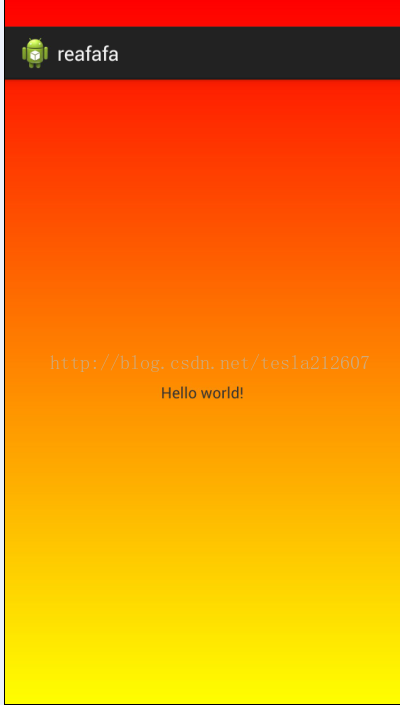













 715
715











 被折叠的 条评论
为什么被折叠?
被折叠的 条评论
为什么被折叠?








